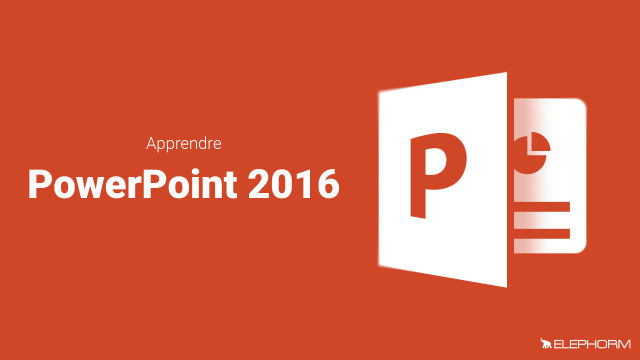Créer un Album Photo avec PowerPoint
Apprenez à créer rapidement un album photo avec PowerPoint. Ce tutoriel vous guide à travers chaque étape, de l'insertion des images à la mise en forme.
Découverte de l'interface
Méthodologie pour une prise en main rapide






Le plan et la hiérarchisation
Design - charte graphique : masque
Enrichissement des diapositives





















Les Animations dans PowerPoint
Gestion du diaporama
Enregistrement et exportation
Options d'impression dans PowerPoint
Réviser un document
Détails de la leçon
Description de la leçon
Dans cette vidéo, découvrez comment créer rapidement un album photo avec PowerPoint. Vous apprendrez à insérer des images, ajuster leur taille, appliquer différents thèmes et transitions, et même ajouter des zones de texte pour commenter vos photos.
Le processus commence par la sélection des images à partir de votre ordinateur. Une fois les images sélectionnées, vous pouvez choisir entre plusieurs options de mise en page, comme une image avec un titre ou plusieurs images par diapositive. PowerPoint offre également des options de style pour les cadres des images, notamment des cadres blancs ou noirs avec des ombres portées.
Après avoir configuré les images et les mises en page, vous avez la possibilité de sélectionner un thème pour votre album photo. PowerPoint propose une variété de thèmes, certains avec des variantes de couleurs. Enfin, vous pouvez appliquer des transitions et définir un minutage automatique pour ces transitions, enrichissant ainsi la présentation de votre album photo.
Ce tutoriel est idéal pour ceux qui souhaitent présenter des photos de vacances, de mariages, de réunions de famille ou professionnelles de manière élégante et professionnelle.
Objectifs de cette leçon
Les objectifs de cette vidéo sont d'apprendre à utiliser PowerPoint pour créer un album photo, à insérer et organiser des images, et à appliquer des thèmes et des transitions pour enrichir la présentation.
Prérequis pour cette leçon
Pour suivre cette vidéo, il est recommandé de connaitre les bases de PowerPoint, comme l'insertion d'images et l'utilisation des thèmes et des transitions.
Métiers concernés
Cette compétence est particulièrement utile pour les photographes, les graphistes, les professionnels du marketing et tout autre métier nécessitant la présentation visuelle de contenu de manière attrayante.
Alternatives et ressources
Des alternatives à PowerPoint pour créer des albums photo incluent des logiciels comme Google Slides, Prezi, ou des solutions de création d'albums photo en ligne comme Canva et Shutterfly.
Questions & Réponses